¿La lista de reproducción de iTunes no se sincroniza? ¡Arreglado rápido 2025!
Es bastante problemático si desea escuchar su música favorita, entonces descubrió que La lista de reproducción de iTunes no se sincroniza en su dispositivo. Este es uno de los problemas de los que se quejan los usuarios de iTunes recientemente que he encontrado. Aunque iTunes se considera uno de los mejores cuando se trata de sincronizar una variedad de archivos, especialmente música, no es tan perfecto como parece. Entiendo que como usuario esto te dará frustración en lugar de disfrutar de la música que te gusta.
Si usted es uno de los muchos que tienen el mismo problema y buscan una solución para esto, entonces puede estar tranquilo ahora porque hay algunas formas de solucionarlo. Aquí, le proporcionaré una guía paso a paso sobre cómo resolver este problema, así que siga leyendo y lo descubrirá.
Guía de contenido Parte 1. ¿Por qué no se sincronizan mis listas de reproducción de iTunes?Parte 2. ¿Cómo arreglar las listas de reproducción de iTunes que no se sincronizan entre dispositivos?Parte 3. Sugerencia adicional: administre la música de iTunes de una mejor maneraParte 4. Conclusión
Parte 1. ¿Por qué no se sincronizan mis listas de reproducción de iTunes?
Hay algunas razones por las que la lista de reproducción de iTunes no se sincroniza.
- La biblioteca de sincronización no está activada en todos o en algunos dispositivos.
- Puede ser que tu iTunes, masOS o iOS no esté actualizado. Si ya está desactualizado, significa que hay algunos servicios que no puede usar y que solo están disponibles en la última versión.
- Su ID de Apple no está sincronizada con su iTunes o tal vez usó una ID de Apple diferente en su dispositivo. Por supuesto, si tiene una ID de Apple diferente, se espera que su lista de reproducción disponible en esa cuenta no sea visible en la otra.
- Tienes un problema con tu conexión a Internet.
Parte 2. ¿Cómo arreglar las listas de reproducción de iTunes que no se sincronizan entre dispositivos?
En esta sección, discutiré algunos de los consejos útiles que puede hacer si encuentra que las listas de reproducción de iTunes no se sincronizan. Estas correcciones permitirán que su lista de reproducción esté disponible y sincronizada en todos los dispositivos que tenga.
1. Habilita la biblioteca de música de iCloud
Una cosa que puede hacer que sus canciones o listas de reproducción sean accesibles en sus dispositivos es iCloud. Habilitando su iCloud, hará que sus canciones estén disponibles y sincronizadas con sus dispositivos. Por lo tanto, esto también ayuda a solucionar los problemas de sincronización de iTunes. Proporcioné los pasos a continuación sobre cómo habilitar iCloud en diferentes dispositivos.
En dispositivos iOS (iPhone o iPad)
- Primero, en el trampolín de su dispositivo, seleccione y abra su aplicación Configuración.
- Luego, una vez abierta, busque la opción y toque Música.
- Por último, habilite su biblioteca de música de iCloud activando la opción Sincronizar música. Espere hasta que termine de sincronizar sus pistas en su cuenta.

En iTunes
Los siguientes pasos le ayudarán a habilitar su iCloud Música Si tiene un problema, la lista de reproducción de iTunes no se sincroniza en su escritorio.
- Primero, seleccione su aplicación de iTunes y ejecútela en su Mac o PC con Windows.
- A continuación, si es un usuario de Windows, vaya al menú Editar y seleccione preferencias. Por otro lado, para los usuarios de Mac, simplemente vaya al menú de iTunes que se encuentra en la parte superior de la pantalla y seleccione Preferencias también.
- Desde allí, seleccione Sincronizar biblioteca para activarlo y haga clic en Aceptar.

Una vez que haya habilitado la opción Biblioteca de música de iCloud, ¡estará listo para comenzar! Ahora puede reproducir su iTunes en los dispositivos que tiene.
2. Confirme su ID de Apple
Una de las razones por las que su lista de reproducción de iTunes no se sincroniza es que su ID de Apple que está usando es diferente de las que usa en su dispositivo. Por lo tanto, es mejor verificar este también porque esto le impedirá reproducir su música en sus dispositivos. Estos son los pasos sobre cómo verificar la ID de Apple que usó en su dispositivo.
Inicie la aplicación Configuración en su iPhone o iPad, luego toque su nombre y espere hasta que vea la ID de Apple en su dispositivo. Verifica si es el que usaste en tu iTunes, si no, cámbialo por los que estás usando.
En su Mac o PC, abra su aplicación iTunes y luego vaya a la opción Tienda en la parte superior de la pantalla. Luego haga clic en el enlace Cuenta para ver la ID de Apple que usó en iTunes.
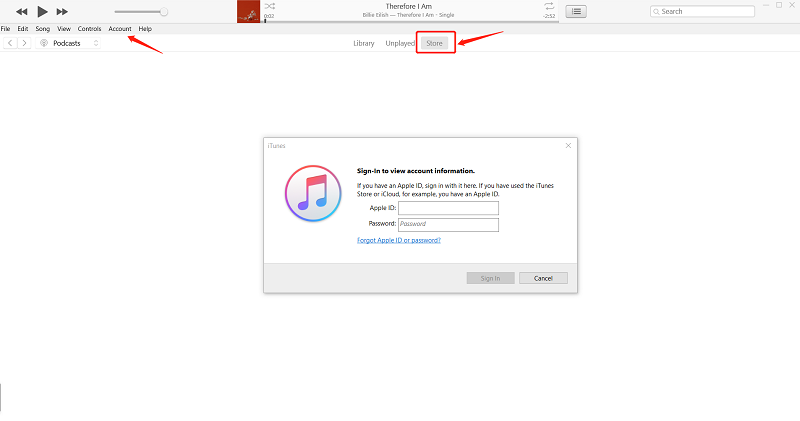
Una vez que haya confirmado que no es la ID de Apple que utilizó, simplemente cierre la sesión de su cuenta y luego inicie sesión en la que tiene la suscripción. Al hacer esto, puede acceder a su lista de reproducción de iTunes en cualquier dispositivo.
3. Actualice su iTunes, macOS e iOS
A menudo, la lista de reproducción de iTunes no se sincroniza debido a que sus versiones de macOS, iOS e iTunes están desactualizadas. Por esta razón, experimentará tales problemas. Por lo tanto, debe actualizarlos para poder acceder a sus pistas de música en los dispositivos que posee.
4. Alternar su opción de datos móviles en el dispositivo
Alternar sus datos móviles en su dispositivo puede parecer inusual, pero es una de las formas de resolver el problema de sincronización de la lista de reproducción de iTunes. Puede probar esto por sí mismo y tal vez esto también pueda ayudarlo con su problema.
- Seleccione y abra la aplicación Configuración de su dispositivo iOS y luego busque iTunes y App Store, tóquela.
- Por último, una vez que vea la opción Datos móviles, simplemente cámbiela. Verifique su iTunes si su lista de reproducción ya está sincronizada en su dispositivo.
Parte 3. Sugerencia adicional: administre la música de iTunes de una mejor manera
¿Estás cansado de lidiar con el problema de que la lista de reproducción de iTunes no se sincroniza? Entonces, hay otra forma en que puede hacerlo para que no vuelva a encontrar esto. ¿Tienes curiosidad por eso? Esto es por descargar tu música de la biblioteca de iTunes y escúchalo incluso si no estás conectado. Pero para que descargues tu lista de reproducción de iTunes, necesitas tener esta herramienta especial que te recomendamos y esta es la Convertidor de música de Apple de AMusicSoft. Este es un convertidor todo en uno que convierte casi todos los formatos que desee, como MP3, WAV, FLAC, etc.
Además, este increíble convertidor no solo convierte, sino que también te ayuda a descargar música de iTunes y de Apple Music. Tiene esta característica que te permitirá mantener tu música convertida todo el tiempo que quieras sin preocuparte si tienes una suscripción o no.
Aparte de eso, ahora puedes hacer todas las canciones para uso sin conexión y además, puedes transferirlo a cualquier dispositivo que tengas porque ya no está restringido. Por lo tanto, si desea probar este software por sí mismo, visite su sitio web oficial para descargar el instalador e instalarlo en su computadora. Una vez que lo haya instalado, puede consultar los siguientes pasos a continuación sobre cómo usar el software y usar su música descargada para uso sin conexión.
- Abra su AMusicSoft Apple Music Converter en su escritorio.
Descargar gratis Descargar gratis
- Una vez abierto, escaneará automáticamente su lista de reproducción disponible. Espere un par de minutos hasta que termine, para que pueda seleccionar qué música desea descargar.

- Una vez que esté satisfecho con las canciones que seleccionó, ahora tiene la opción de establecer el formato de salida que sea compatible con su dispositivo, luego elija la ruta de destino donde desea ver sus canciones convertidas.

- Una vez que finalice todo, haga clic en el botón Convertir para comenzar a convertir. El progreso de la conversión será visible en la interfaz principal, por lo que estará al tanto de su estado.

- Una vez que se haya completado el proceso, puede verlo en la sección Convertido o en la carpeta de ubicación que configuró anteriormente.

Después de realizar los pasos mencionados anteriormente, ahora puede acceder fácilmente y reproducir su lista de reproducción de iTunes sin preocuparse por el problema de sincronización.
Parte 4. Conclusión
Hay muchas formas de resolver el problema de que la lista de reproducción de iTunes no se sincroniza, esto habilitando su iCloud Music, actualizando su iTunes e iOS, asegurándose de usar la misma ID de Apple y, por último, alternando su opción de datos móviles. Otra alternativa es usar el Convertidor de música de Apple de AMusicSoft para descargar las canciones para su uso sin conexión. Espero que esta guía le proporcione la información que necesita para solucionar el problema.
La gente también Leer
- Cómo desactivar explícito en Apple Music (2024 actualizado)
- ¿Por qué iTunes separa las canciones del mismo álbum? [Respuesta]
- Aprendiendo a agregar música a Capcut (una guía completa)
- Cómo transferir música de Apple a Spotify
- Cómo reproducir música de Apple en un reproductor MP3
- La mejor manera de convertir la biblioteca de iTunes a MP3 [2024 actualizado]
- Cómo reproducir música de Apple en el iPod Shuffle
- Cómo reproducir música de Apple en SoundTouch
Robert Fabry es un apasionado del blog y un entusiasta de la tecnología que tal vez pueda contagiarte algunos consejos. También siente pasión por la música y ha escrito para AMusicSoft sobre estos temas.